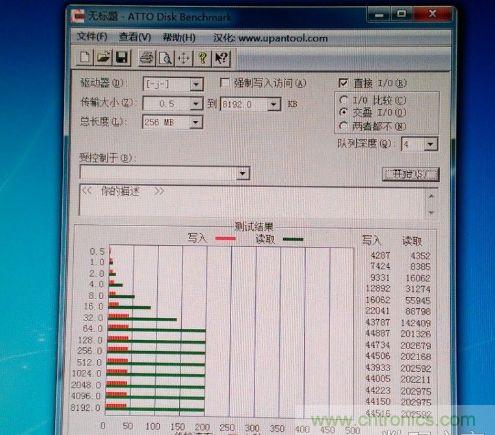【详细教程】制作U盘全过程,由PCB做起
品慧电子讯很多网友喜欢DIY,但是很多高手发布的文章都有点简略,对于新手操作很难。这里做了一个长的且巨详细的一个U盘制作的完整过程,完全自己动手焊接制作的,从空空的PCB板开始做起,直到完整的USB成功。DIY过程中有很多细节说明,和制作时需注意的地方和技巧分析说明。建议喜欢的朋友最好亲手试试,真的很有意思的。
首先DIY该USB的元器件和工具的准备:
1、PCB套料(包含PCB空板、银灿主控IC、电容、电阻、电感、晶振、二极管) 【由 @qas999 处购买】。
2、Flash (本帖中为Toshiba 16GB MLC Toggle 闪存) 【由 qas999 处购买】。
3、二合一焊台、夹具、珠宝鉴定器【放大镜】 、万用表 、电脑一台、焊邦【助焊剂,松香也行】、弯头镊子一个、直头镊子一个。
4、【备选组件】 植锡板(钢网) 、锡球。
其实一共加起来并不是太贵,但是尽量要有焊台,风枪是居家旅行X人放火必备良品!
下面开始愉快的DIY该USB的过程分享。

就是介个样子了,中间好大的GND。
下面来一张DIY该USB的材料全家福:

这些就是DIY 所需要的元器件了。再来一张 小X本的焊锡:

当然了,图3 的很适合 补锡用,这个容易融化的。
123456789下一页>
- 第一页:制作USB盘的材料准备(1)
- 第二页:制作USB盘的材料准备(2)
- 第三页:由PCB做起,制作U盘全过程分享(1)
- 第四页:由PCB做起,制作U盘全过程分享(2)
- 第五页:由PCB做起,制作U盘全过程分享(3)
- 第六页:由PCB做起,制作U盘全过程分享(4)
- 第七页:由PCB做起,制作U盘全过程之测试篇(1)
- 第八页:由PCB做起,制作U盘全过程之测试篇(2)
- 九页:由PCB做起,制作U盘全过程之测试篇(3)
下面这个是锡球:

最喜欢的镊子,介个 还是真结实:

一个好镊子能给你节省好多 的原件的。 焊邦, 用了好久了, 有点埋汰了,对付看看吧 !

元器件介绍完毕。
<上一页123456789下一页>
- 第一页:制作USB盘的材料准备(1)
- 第二页:制作USB盘的材料准备(2)
- 第三页:由PCB做起,制作U盘全过程分享(1)
- 第四页:由PCB做起,制作U盘全过程分享(2)
- 第五页:由PCB做起,制作U盘全过程分享(3)
- 第六页:由PCB做起,制作U盘全过程分享(4)
- 第七页:由PCB做起,制作U盘全过程之测试篇(1)
- 第八页:由PCB做起,制作U盘全过程之测试篇(2)
- 九页:由PCB做起,制作U盘全过程之测试篇(3)
当然了,天才第一步就是要上锡了,咱们毕竟是穷人, 开不起整片钢网啊, 平民玩法:直接手焊!:
先涂上焊邦,有利于 加大 锡的表面张力: 顺手一抹。还没有修理捏。

这一步一定要小心 ,其实,只要是锡上的好,几乎就成功了一半了,现在上好了一面了:

这一步完全不要着急,用 烙铁,温度不要太高就行,粘上锡 一点点的 拖动即可, 大约需要30秒 搞定!
来张大图吧 :

<上一页123456789下一页>
- 第一页:制作USB盘的材料准备(1)
- 第二页:制作USB盘的材料准备(2)
- 第三页:由PCB做起,制作U盘全过程分享(1)
- 第四页:由PCB做起,制作U盘全过程分享(2)
- 第五页:由PCB做起,制作U盘全过程分享(3)
- 第六页:由PCB做起,制作U盘全过程分享(4)
- 第七页:由PCB做起,制作U盘全过程之测试篇(1)
- 第八页:由PCB做起,制作U盘全过程之测试篇(2)
- 九页:由PCB做起,制作U盘全过程之测试篇(3)
一个小技巧就是要先焊好主控, 这个 的焊法就是把主控 涂满了 焊邦,放在 板子上,300度风枪开始吹,用镊子拨动,仍能自己归位,就是焊好了:然后保证没有虚焊, 不然就要 补锡,周围原件会 挡住位置的,所以说先焊主控:

然后就是反面了, 这时候慢慢来就好了,反面的焊点比较多,更不要着急了:

这一面就没有什么技巧了, 主要是六角电源有方向, 别焊反了, 还有就是别把焊锡 涂到了 USB 头的那个卡口里,耐心的焊好这一面就行了:

<上一页123456789下一页>
- 第一页:制作USB盘的材料准备(1)
- 第二页:制作USB盘的材料准备(2)
- 第三页:由PCB做起,制作U盘全过程分享(1)
- 第四页:由PCB做起,制作U盘全过程分享(2)
- 第五页:由PCB做起,制作U盘全过程分享(3)
- 第六页:由PCB做起,制作U盘全过程分享(4)
- 第七页:由PCB做起,制作U盘全过程之测试篇(1)
- 第八页:由PCB做起,制作U盘全过程之测试篇(2)
- 九页:由PCB做起,制作U盘全过程之测试篇(3)
全焊好了,之后一定要先测试一下板子是不是焊的没有问题, 然后再上F ,不然的话, 最后不知道哪里有问题就纠结了:上好USB 头:

这时候直接上电脑就行了, 对自己有点信心哈, 一遍成功吧!实在不想自己做的, 直接买做好的也一样, 不过还是自己做的有感觉。

果断没有问题,打开量产工具,再界面上读取到有 主控板子就行了, 果断取下来开始 上Flash咯 !

<上一页123456789下一页>
- 第一页:制作USB盘的材料准备(1)
- 第二页:制作USB盘的材料准备(2)
- 第三页:由PCB做起,制作U盘全过程分享(1)
- 第四页:由PCB做起,制作U盘全过程分享(2)
- 第五页:由PCB做起,制作U盘全过程分享(3)
- 第六页:由PCB做起,制作U盘全过程分享(4)
- 第七页:由PCB做起,制作U盘全过程之测试篇(1)
- 第八页:由PCB做起,制作U盘全过程之测试篇(2)
- 九页:由PCB做起,制作U盘全过程之测试篇(3)
小心的上好一层锡,总感觉用锡球貌似反倒费点劲。可能是错觉:还是和主控的焊法是一样的:粘好焊邦直接放上去, 一顿吹就解决了一半问题:

上面的焊邦用风枪100度强风,直接就会吹化了, 用面巾纸一擦即可,很舒服!下面来一张擦干净的图:

<上一页123456789下一页>
- 第一页:制作USB盘的材料准备(1)
- 第二页:制作USB盘的材料准备(2)
- 第三页:由PCB做起,制作U盘全过程分享(1)
- 第四页:由PCB做起,制作U盘全过程分享(2)
- 第五页:由PCB做起,制作U盘全过程分享(3)
- 第六页:由PCB做起,制作U盘全过程分享(4)
- 第七页:由PCB做起,制作U盘全过程之测试篇(1)
- 第八页:由PCB做起,制作U盘全过程之测试篇(2)
- 九页:由PCB做起,制作U盘全过程之测试篇(3)
介个样子就几乎是最终版本咯,继续测试图,建议喜欢的朋友最好亲手试试,真的很有意思的。

下面就是可爱的测试图咯:刚刚插上电脑,闪亮的红色啊:

一共是2通道 4CE 哦: 一个不少 :
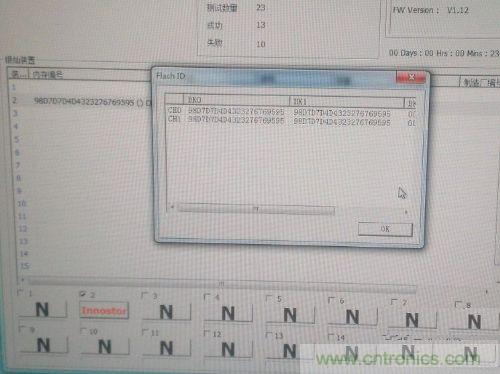
<上一页123456789下一页>
- 第一页:制作USB盘的材料准备(1)
- 第二页:制作USB盘的材料准备(2)
- 第三页:由PCB做起,制作U盘全过程分享(1)
- 第四页:由PCB做起,制作U盘全过程分享(2)
- 第五页:由PCB做起,制作U盘全过程分享(3)
- 第六页:由PCB做起,制作U盘全过程分享(4)
- 第七页:由PCB做起,制作U盘全过程之测试篇(1)
- 第八页:由PCB做起,制作U盘全过程之测试篇(2)
- 九页:由PCB做起,制作U盘全过程之测试篇(3)
强力擦出之:
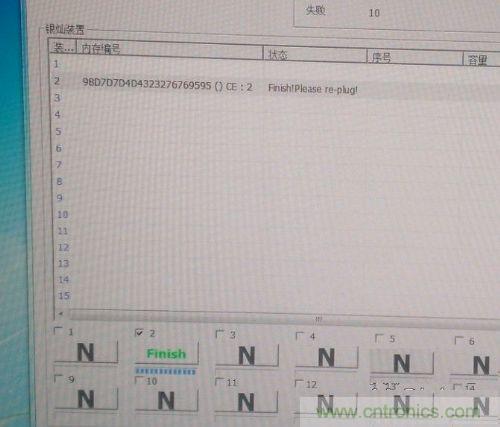
正在量产中:
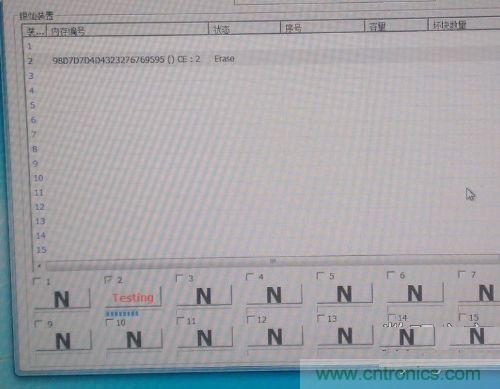
量产成功了,坏块 34个, 还好啦: 来张大图吧:
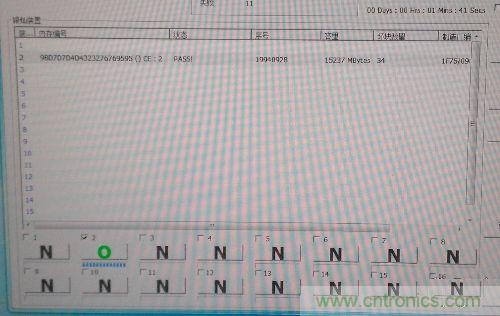
<上一页123456789下一页>
- 第一页:制作USB盘的材料准备(1)
- 第二页:制作USB盘的材料准备(2)
- 第三页:由PCB做起,制作U盘全过程分享(1)
- 第四页:由PCB做起,制作U盘全过程分享(2)
- 第五页:由PCB做起,制作U盘全过程分享(3)
- 第六页:由PCB做起,制作U盘全过程分享(4)
- 第七页:由PCB做起,制作U盘全过程之测试篇(1)
- 第八页:由PCB做起,制作U盘全过程之测试篇(2)
- 九页:由PCB做起,制作U盘全过程之测试篇(3)
毕竟仅仅是放了1 片 ,16GB的:
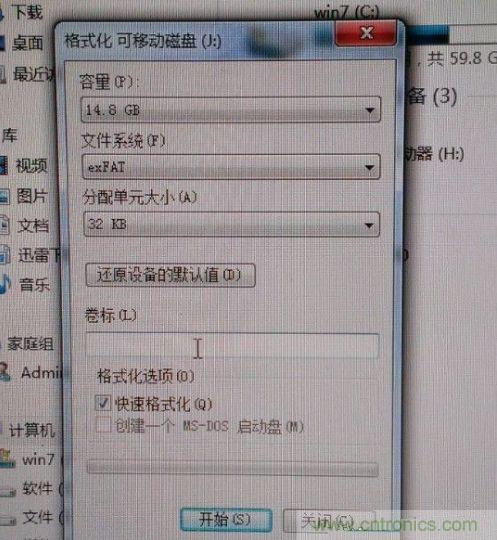
最后来张速度图吧, 毕竟是单贴的 16GB ,不是太激动人心哈: 不过还好啦!